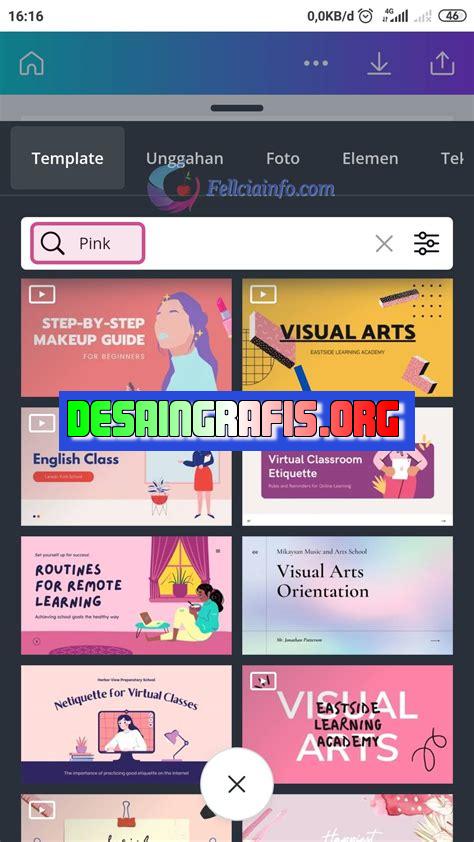
Pelajari cara menggunakan Canva untuk membuat presentasi Power Point yang menarik dan profesional dengan mudah. Cukup ikuti langkah-langkahnya!
Bagi seorang jurnalis, membuat presentasi yang menarik dan informatif merupakan salah satu tugas yang tak terpisahkan. Namun, hal tersebut bukanlah sesuatu yang mudah dilakukan. Untungnya, saat ini telah hadir Canva, platform desain grafis yang sangat populer dan mudah digunakan. Dengan Canva, Anda dapat membuat presentasi PowerPoint yang profesional dan menawan dalam waktu singkat. Bagaimana caranya? Simak ulasan berikut ini!
Pertama-tama, setelah masuk ke dalam akun Canva Anda, pilih opsi Presentation untuk membuat presentasi baru. Kemudian, pilih template yang sesuai dengan kebutuhan dan tema presentasi Anda. Setelah itu, mulailah menambahkan teks, gambar, dan elemen desain lainnya dengan menggunakan fitur drag-and-drop yang mudah digunakan.
Selain itu, Canva juga menyediakan berbagai macam font, ikon, dan gambar yang dapat Anda gunakan secara gratis atau dengan harga yang terjangkau. Anda juga dapat menyesuaikan warna, ukuran, dan posisi elemen desain tersebut sesuai dengan keinginan Anda.
Setelah selesai merancang presentasi Anda, unduh file PowerPoint-nya dan tambahkan animasi atau efek transisi untuk membuat presentasi Anda lebih hidup. Kemudian, presentasikanlah hasil karya Anda dengan percaya diri dan yakin bahwa presentasi Anda akan sangat memukau para penonton.
Dalam kesimpulannya, Canva adalah alat yang sangat berguna bagi semua jurnalis yang ingin membuat presentasi yang menarik dan informatif. Dengan fitur-fiturnya yang mudah digunakan, Canva memungkinkan Anda untuk merancang presentasi yang profesional dan menawan dalam waktu singkat. Jadi, tunggu apa lagi? Segera gunakan Canva untuk membuat presentasi PowerPoint Anda dan buatlah para penonton terkesan dengan hasil karya Anda!
Cara Menggunakan Canva untuk Power Point
Canva adalah sebuah platform desain grafis online yang memungkinkan pengguna untuk membuat desain yang menarik tanpa harus memiliki keahlian desain. Dalam artikel ini, kami akan membahas cara menggunakan Canva untuk membuat presentasi PowerPoint yang menarik dan profesional.
1. Membuka Aplikasi Canva
Pertama, buka aplikasi Canva dan pilih opsi Presentation untuk membuat presentasi. Pilih template atau layout yang sesuai dengan tema presentasi Anda. Canva menawarkan berbagai macam template gratis dan premium yang dapat disesuaikan sesuai kebutuhan Anda.
2. Menambahkan Konten ke dalam Slide
Selanjutnya, tambahkan konten seperti teks, gambar, dan ikon ke dalam slide presentasi Anda. Gunakan fitur Canva untuk menyisipkan gambar dengan mudah dari komputer atau internet. Selain itu, Anda juga dapat menambahkan ikon dan bentuk dengan mudah dan cepat.
3. Mengatur Tampilan Desain
Setelah konten ditambahkan ke dalam slide, Anda dapat mengatur tampilan desain presentasi Anda. Canva menawarkan berbagai macam fitur seperti font, warna, dan efek visual yang dapat digunakan untuk meningkatkan tampilan desain.
4. Mengedit Isi Konten
Jika perlu, Anda dapat mengedit isi konten pada slide presentasi. Canva menawarkan fitur editing teks yang mudah digunakan sehingga Anda dapat mengubah font, ukuran, dan warna teks dengan mudah.
5. Menambahkan Animasi dan Transisi
Jika Anda ingin membuat presentasi yang lebih menarik, Anda dapat menambahkan animasi dan transisi pada slide presentasi. Canva menawarkan berbagai macam efek animasi dan transisi yang dapat digunakan untuk memberikan efek visual pada presentasi Anda.
6. Menyimpan Presentasi ke dalam Bentuk PowerPoint
Setelah selesai membuat desain presentasi Anda di Canva, Anda dapat menyimpannya dalam bentuk file PowerPoint. Pilih opsi Download dan pilih format file PowerPoint untuk menyimpan presentasi Anda.
7. Membagikan Presentasi dengan Orang Lain
Anda dapat membagikan presentasi yang telah dibuat dengan orang lain dengan mudah melalui email atau media sosial seperti Facebook dan Twitter. Canva juga menawarkan fitur kolaborasi yang memungkinkan Anda untuk bekerja sama dengan orang lain dan membuat presentasi bersama-sama.
8. Menggunakan Versi Premium Canva
Jika Anda membutuhkan lebih banyak fitur dan template untuk presentasi Anda, Anda dapat menggunakan versi premium Canva. Versi premium menawarkan lebih banyak fitur dan template yang dapat digunakan untuk meningkatkan tampilan desain presentasi Anda.
9. Menjaga Konsistensi Desain
Penting untuk menjaga konsistensi desain pada seluruh slide presentasi Anda. Gunakan font dan warna yang sama pada seluruh slide presentasi agar presentasi Anda terlihat lebih profesional dan mudah dibaca.
10. Berlatih dan Meningkatkan Keterampilan Desain Anda
Terakhir, latihanlah dan tingkatkan keterampilan desain Anda dengan menggunakan Canva untuk membuat desain lainnya seperti poster, brosur, dan kartu nama. Semakin sering Anda menggunakan Canva, semakin mahir Anda dalam menggunakan platform ini untuk membuat desain yang menarik dan profesional.
Pendahuluan: Memperkenalkan Canva sebagai alat desain grafis yang terpercaya dan mudah digunakan untuk membuat presentasi PowerPoint yang menarik.
Canva adalah alat desain grafis online yang sangat populer karena kemudahan penggunaannya dan berbagai pilihan template desain yang dapat disesuaikan. Salah satu fitur yang ditawarkan Canva adalah kemampuan untuk membuat presentasi PowerPoint yang menarik dan profesional tanpa harus memiliki keterampilan desain grafis yang tinggi.
Membuat akun Canva
Langkah pertama dalam menggunakan Canva untuk membuat presentasi PowerPoint adalah dengan membuat akun Canva. Pengguna dapat mendaftar secara gratis dan mengakses berbagai fitur dan template yang tersedia di situs web Canva.
Memilih template
Setelah mendaftar, pengguna dapat memilih template presentasi yang disediakan oleh Canva. Canva menawarkan berbagai pilihan template desain yang dapat disesuaikan dengan kebutuhan presentasi. Ada pilihan template untuk presentasi bisnis, presentasi pendidikan, presentasi foto, dan banyak lagi.
Mengedit template
Setelah memilih template yang diinginkan, pengguna dapat mengedit dan menyesuaikan warna, teks, gambar, dan elemen desain lainnya. Pengguna dapat memilih warna yang sesuai dengan tema presentasi dan menambahkan elemen desain seperti garis, bentuk, dan ikon.
Menambahkan gambar
Canva menyediakan ribuan gambar gratis dan berbayar yang dapat digunakan untuk memperkaya presentasi. Pengguna dapat mencari gambar yang sesuai dengan tema presentasi dan menambahkannya ke dalam desain.
Menambahkan teks
Pengguna dapat menambahkan teks sesuai dengan isi presentasi dan memilih font yang sesuai dengan gaya yang diinginkan. Canva menyediakan berbagai pilihan font yang dapat dipilih oleh pengguna.
Menambahkan logo atau watermark
Jika diinginkan, pengguna dapat menambahkan logo atau watermark perusahaan pada desain presentasi. Hal ini dapat membantu meningkatkan brand awareness dan memberi kesan profesional pada presentasi.
Menyimpan dan mengunduh presentasi
Setelah selesai mengedit dan merancang presentasi, pengguna dapat menyimpannya di Canva dan mengunduhnya dalam format PowerPoint. Pengguna dapat memilih untuk menyimpan presentasi dalam format lain seperti PDF atau JPG.
Integrasi dengan PowerPoint
Canva juga dapat diintegrasikan dengan PowerPoint sehingga pengguna dapat langsung mengimpor presentasi yang telah dibuat ke dalam PowerPoint. Cara ini sangat berguna bagi pengguna yang ingin membuat presentasi yang lebih kompleks dan profesional.
Tips dan trik
Canva telah menyediakan berbagai tips dan trik untuk membantu pengguna membuat presentasi yang menarik dan profesional menggunakan layanan mereka. Beberapa contoh tips yang disediakan Canva adalah memilih gambar berkualitas tinggi, menggunakan warna yang konsisten, dan memilih font yang mudah dibaca.Dengan fitur-fitur yang lengkap dan mudah digunakan, Canva adalah pilihan yang tepat untuk pengguna yang ingin membuat presentasi PowerPoint yang menarik dan profesional tanpa harus memiliki keterampilan desain grafis yang tinggi.
Canva merupakan platform desain grafis yang sangat populer di kalangan pengguna internet. Dalam beberapa tahun terakhir, Canva menjadi pilihan utama bagi orang-orang yang ingin membuat desain dengan cepat dan mudah. Namun, apakah Canva juga dapat digunakan untuk membuat presentasi Power Point?
Berikut adalah beberapa cara menggunakan Canva untuk presentasi Power Point:
- Langkah pertama adalah memilih template presentasi yang sesuai dengan tema presentasi Anda.
- Anda dapat menambahkan gambar, ikon, atau video ke dalam slide presentasi tersebut.
- Anda juga dapat menambahkan teks atau tulisan tangan untuk memberikan sentuhan personal pada presentasi Anda.
- Jika Anda ingin mengubah warna atau font dalam presentasi, Canva menyediakan banyak pilihan untuk memilih.
- Setelah selesai, unduh presentasi Anda sebagai file PowerPoint dan siap untuk dipresentasikan.
Meskipun Canva menawarkan kemudahan dan fleksibilitas dalam desain presentasi, ada beberapa kekurangan yang perlu diperhatikan:
- Beberapa template presentasi mungkin terlalu sederhana atau tidak cocok dengan tema presentasi Anda.
- Beberapa fitur desain mungkin terbatas dibandingkan dengan aplikasi presentasi lainnya seperti PowerPoint atau Google Slides.
- Anda juga perlu membayar biaya berlangganan bulanan atau tahunan untuk mendapatkan akses penuh ke semua fitur Canva.
Jadi, jika Anda ingin membuat presentasi Power Point dengan cepat dan mudah, Canva bisa menjadi pilihan yang baik. Namun, pastikan untuk mempertimbangkan kekurangan dan kelebihan sebelum memutuskan untuk menggunakannya.
Bagi seorang pelajar atau pekerja, presentasi adalah salah satu hal yang tidak bisa dihindari. Namun, seringkali kita mengalami kesulitan dalam membuat tampilan presentasi yang menarik dan profesional. Tidak perlu khawatir, karena kini hadir Canva, sebuah platform desain grafis online yang dapat membantu kita untuk membuat presentasi yang menarik dan unik. Bagaimana cara menggunakan Canva untuk power point? Simak ulasan berikut ini.
Pertama-tama, buka situs Canva dan pilih opsi “Presentation” pada halaman awal. Kemudian, pilih salah satu template yang sesuai dengan tema presentasi Anda. Canva memiliki berbagai macam template yang dapat disesuaikan dengan kebutuhan Anda. Setelah memilih template, mulai menambahkan konten presentasi seperti teks, gambar, dan grafik. Canva juga menyediakan berbagai macam elemen desain seperti ikon, bentuk, dan latar belakang yang dapat digunakan untuk mempercantik presentasi Anda.
Selanjutnya, simpan hasil presentasi Anda dalam format .pptx agar dapat diakses melalui Microsoft Power Point. Caranya, klik tombol “Download” dan pilih format .pptx pada menu dropdown. Setelah itu, presentasi Anda siap untuk dipresentasikan! Dengan Canva, Anda dapat membuat presentasi yang menarik dan profesional hanya dalam beberapa langkah mudah. Jangan ragu untuk mencoba!
Demikianlah cara menggunakan Canva untuk power point. Semoga informasi ini bermanfaat bagi Anda yang ingin membuat presentasi yang menarik dan unik. Dengan Canva, Anda tidak perlu lagi khawatir tentang tampilan presentasi yang membosankan. Selamat mencoba!
Video cara menggunakan canva untuk power point
Sebagai seorang jurnalis, banyak orang yang bertanya tentang cara menggunakan Canva untuk presentasi PowerPoint. Berikut ini adalah beberapa pertanyaan yang sering diajukan oleh orang-orang dan jawabannya:
Pertanyaan 1: Apakah Canva dapat digunakan untuk membuat presentasi PowerPoint?
Jawaban: Ya, Canva dapat digunakan untuk membuat presentasi PowerPoint. Anda dapat memilih opsi Presentation di menu Canva dan mulai mendesain slide Anda.
Pertanyaan 2: Bagaimana cara mengimpor desain Canva ke PowerPoint?
Jawaban: Setelah Anda selesai mendesain presentasi Anda di Canva, klik tombol Download dan pilih opsi PowerPoint. File akan diunduh dalam format .pptx yang dapat dibuka di PowerPoint. Anda juga dapat menyimpan file dalam format .pdf atau .png dan memasukkannya ke dalam presentasi PowerPoint menggunakan opsi Insert di PowerPoint.
Pertanyaan 3: Apakah Canva memiliki template PowerPoint?
Jawaban: Ya, Canva memiliki berbagai macam template PowerPoint yang dapat dipilih. Anda dapat memilih opsi Presentation di menu Canva dan memilih salah satu template dari kategori yang tersedia.
Pertanyaan 4: Bisakah saya menambahkan animasi pada presentasi PowerPoint yang dibuat dengan Canva?
Jawaban: Ya, Anda dapat menambahkan animasi pada presentasi PowerPoint yang dibuat dengan Canva. Setelah Anda memasukkan slide Canva ke dalam presentasi PowerPoint, gunakan opsi Animation di PowerPoint untuk menambahkan efek animasi pada slide tersebut.
Pertanyaan 5: Apakah Canva dapat digunakan secara gratis?
Jawaban: Ya, Canva dapat digunakan secara gratis dengan fitur-fitur dasar yang tersedia. Namun, fitur-fitur tambahan seperti template dan gambar premium memerlukan langganan berbayar.
Dengan jawaban-jawaban di atas, Anda sekarang dapat menggunakan Canva untuk membuat presentasi PowerPoint yang menarik dan profesional. Selamat mencoba!
 Desain Grafis Indonesia Kumpulan Berita dan Informasi dari berbagai sumber yang terpercaya
Desain Grafis Indonesia Kumpulan Berita dan Informasi dari berbagai sumber yang terpercaya


